excel2003表格怎么画斜线?excel2003绘制斜线操作步骤
未知
2024-08-29
Excel 2003,作为微软Office系列软件的一部分,以其卓越的数据处理和分析功能而广受赞誉。它带来了许多创新特性和改进措施,例如升级的图表绘制工具、数据透视表的增强功能以及用户界面的优化设计。Excel 2003的发布,代表了电子表格软件在功能丰富性和操作便捷性上迈出的重要一步,为用户带来了更加直观和高效率的办公体验。
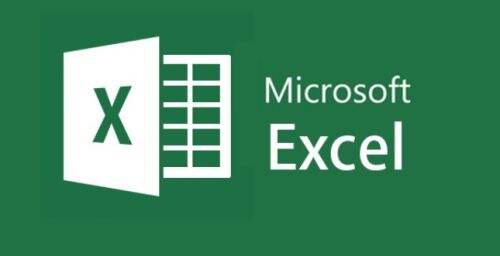
在Excel 2003中绘制斜线的操作步骤如下:
1.打开Excel 2003程序,并新建一个工作表。
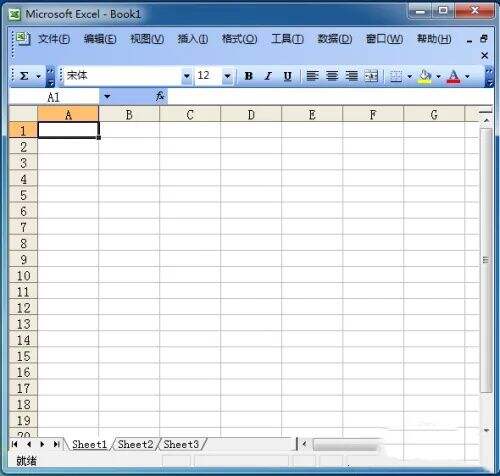
2.选定你想要为其添加边框的单元格区域。
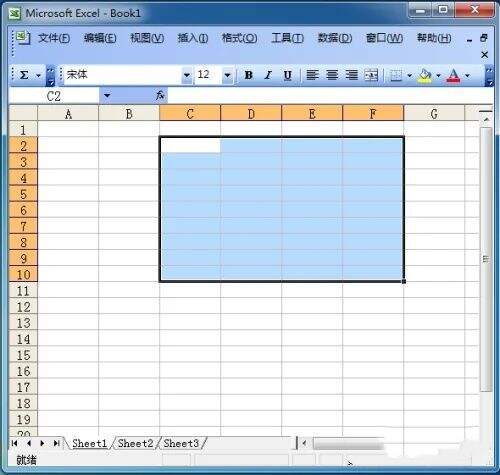
3.点击工具栏上的"边框"图标,然后选择"所有边框"来为选定区域添加边框。
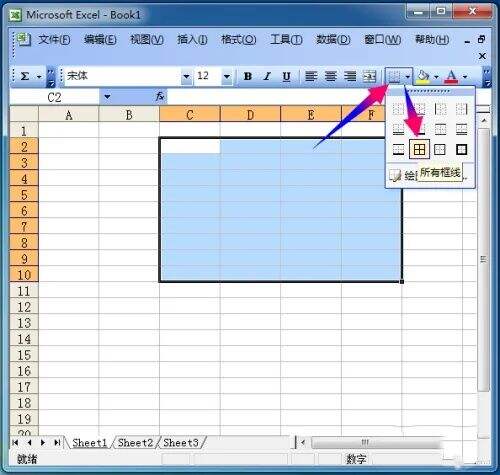
4.接着,选择你希望添加斜线的单元格。
5.右键点击这些单元格,从弹出菜单中选择"设置单元格格式"。
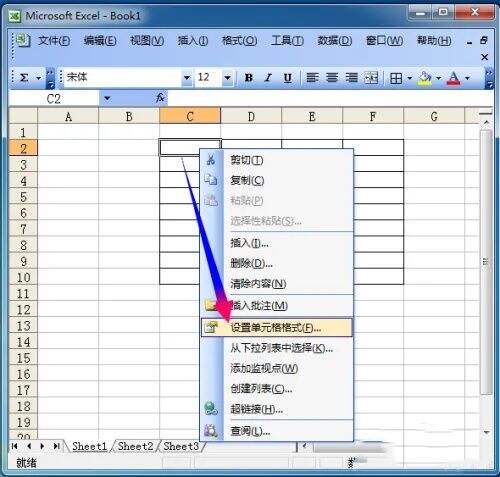
6.在弹出的对话框中,切换到"边框"标签页。

7.在"边框"标签页中,你会看到两个用于添加斜线的按钮。为了绘制从左上到右下的斜线,选择右侧的斜线按钮。
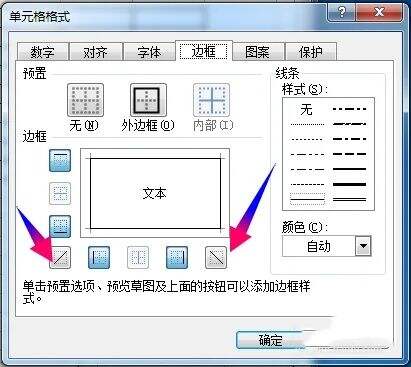
8.点击斜线按钮后,斜线将出现在单元格中。如果需要调整斜线的粗细,可以在选择斜线按钮前,先选择你所需的线条粗细。
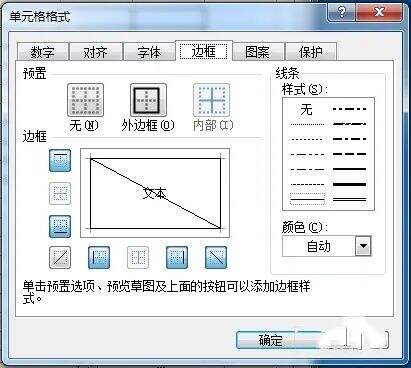
尽管随着时间的流逝和科技的进步,Excel 2003已经被后续版本超越,但它在电子表格软件发展史上的地位依然重要。它为大量用户提供了一个功能强大的工具,帮助他们更有效地管理和分析数据。对于初学者而言,学习Excel 2003中的斜线绘制等基本操作,是掌握电子表格技能的关键一步,这些技能在现代Excel应用中依然具有重要价值。
标签:
文章来源:笨木鸡
版权声明:本文内容由互联网用户自发贡献,该文观点仅代表作者本人。本站仅提供信息存储空间服务,不拥有所有权,不承担相关法律责任。
相关新闻
更多
